Kako vstaviti ali postaviti črto čez besedilo v dokumentu Word?
V Wordovem dokumentu lahko hitro in enostavno vstavimo podčrtaj v besedo ali stavek, vendar, ali ste kdaj poskusili vstaviti vrstico nad besedila ali nad njimi? V tem članku bom govoril o tem, kako v besedilu Word postaviti vrstico ali črto nad besedila.
V besedilo vstavite ali postavite vrstico nad besedilom s funkcijo enačbe
Vstavite ali postavite črto čez besedilo s funkcijo Field v Wordu
V besedilo vstavite ali postavite vrstico nad besedilo s kodo polja v Wordu
V besedilo vstavite ali postavite vrstico nad besedilom s funkcijo enačbe
Če želite v besedilo vstaviti vrstico, vam lahko pomaga pomagati običajna funkcija enačbe, naredite to:
1. Kliknite, kamor želite vstaviti besedilo čez vrstico, in nato kliknite Vstavi > Enačba > Vstavi novo enačbo, glej posnetek zaslona:
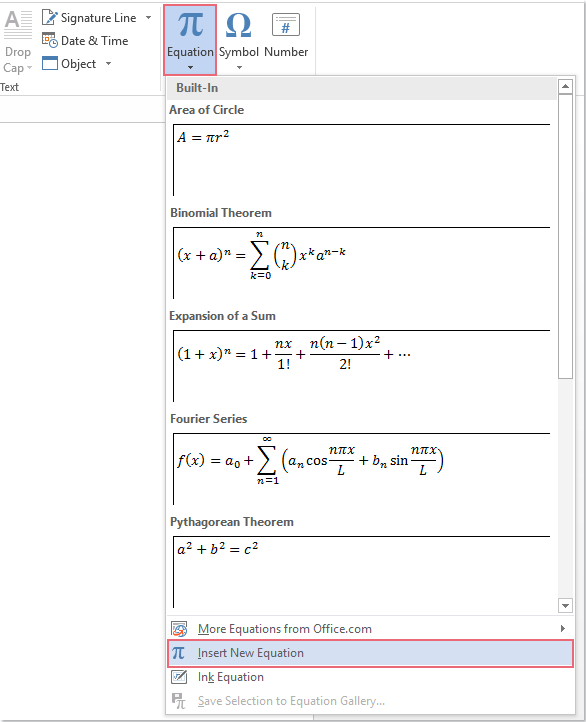
2. Nato pod Oblikovanje zavihek Orodja za enačbe skupino, kliknite Accent spustnega menija in izberite Nadbar v Overbars in Underbars razdelek, glej posnetek zaslona:

3. Nato se na vrhu praznega prostora prikaže vrstica za pisanje enačbe, nato kliknite, da potrdite polje, in vnesite besedilo, ki ga želite uporabiti. In dobili boste besedilo s prečrtano vrstico, kot je prikazano na sliki spodaj:

Vstavite ali postavite črto čez besedilo s funkcijo Field v Wordu
Funkcija Field vam lahko tudi stori uslugo, naredite spodnje korake:
1. Kliknite, kamor želite vstaviti besedilo čez vrstico, in nato kliknite Vstavi > Hitri deli > Polje, glej posnetek zaslona:

2. v Polje pogovorno okno, izberite Eq Iz Imena polj in nato kliknite Urejanje enačb gumb, glej posnetek zaslona:
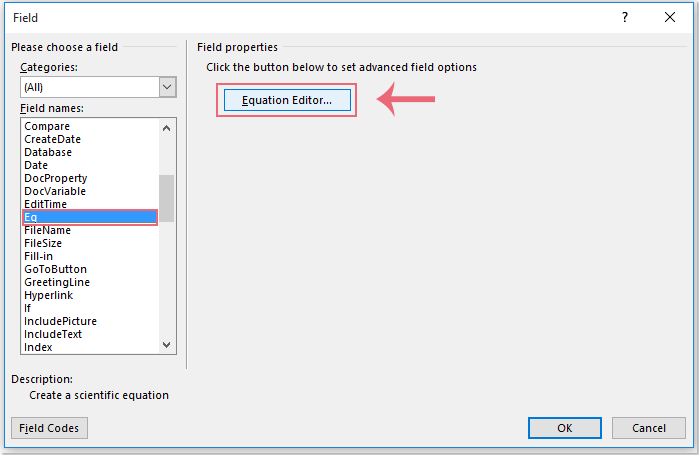
3. Nato se prikaže polje z besedilom, kjer lahko vnesete besedilo ali enačbo in nato kliknete Predloge in podbarvice polje v Enačba v orodni vrstici in nato izberite ikono zgornje vrstice, glejte sliko zaslona:

4. Nato lahko v polje vtipkate karkoli, nad katero želite dodati vrstico. Končno zaprite orodno vrstico, ko končate z vnašanjem besedila, glejte posnetek zaslona:

V besedilo vstavite ali postavite vrstico nad besedilo s kodo polja v Wordu
Tu je še en preprost način, ki vam lahko prav tako pomaga, če v besedilo vstavite vrstico, naredite tako:
1. Pritisnite Ctrl + F9 če želite vstaviti oklepaje kode polja, si oglejte posnetek zaslona:

2. Nato vnesite EQ \ x \ do () besedilo med oklepaji in nato v oklepaje vnesite besedilo, ki ga želite dodati v zgornjo vrstico, glejte posnetek zaslona:

3. In nato z desno miškino tipko kliknite kodo polja in izberite Preklopi kode polja v meniju z desnim klikom se besedilo, ki ste ga vnesli v kodo polja, prikaže s črto nad njim, glejte sliko zaslona:
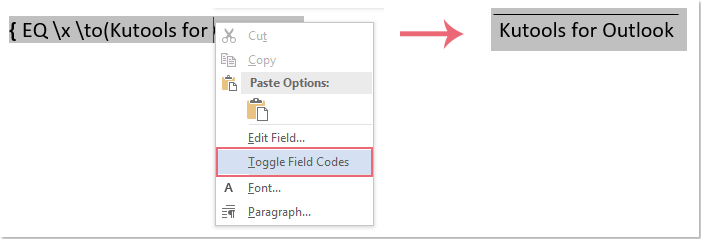
Opombe: Če želite prikazati kodo polja za spremembo besedila, morate z desno miškino tipko klikniti besedilo in izbrati Preklopi kode polja še enkrat.
Najboljša pisarniška orodja za produktivnost
Kutools za Word - Izboljšajte svojo besedno izkušnjo z Over 100 Izjemne lastnosti!
🤖 Kutools AI pomočnik: Preoblikujte svoje pisanje z AI - Ustvarite vsebino / Prepiši besedilo / Povzemite dokumente / Povprašajte za informacije na podlagi dokumenta, vse v Wordu
📘 Obvladovanje dokumentov: Razdeljene strani / Spoji dokumente / Izvozi izbor v različnih formatih (PDF/TXT/DOC/HTML ...) / Paketna pretvorba v PDF / Izvozi strani kot slike / Natisnite več datotek hkrati...
✏ Urejanje vsebine: Serijsko iskanje in zamenjava čez več datotek / Spremeni velikost vseh slik / Prenos vrstic in stolpcev tabele / Pretvori tabelo v besedilo...
🧹 Čiščenje brez napora: Pometite stran Dodatni prostori / Prelomi oddelkov / Vse glave / Besedilna polja / Hiperpovezave / Za več orodij za odstranjevanje pojdite na naš Odstrani skupino...
➕ Ustvarjalni vložki: Vstavi Tisoč ločila / Potrditvena polja / Radijske tipke / QR koda / Črtna koda / Tabela z diagonalno črto / Naslov enačbe / Opis slike / Naslov tabele / Več slik / Odkrijte več v Vstavi skupino...
???? Natančne izbire: Natančna točka določene strani / mize / Oblike / odstavki naslova / Izboljšajte navigacijo z več Izberite funkcije...
⭐ Izboljšave zvezdic: Hitra navigacija do katere koli lokacije / samodejno vstavljanje ponavljajočega se besedila / brez težav preklapljate med okni dokumentov / 11 Orodja za pretvorbo...
